Cara menukar saiz simpanan maksimum tong kitar semula di Windows 10
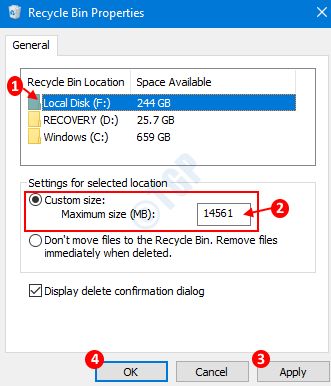
- 4395
- 1336
- Dale Harris II
Apabila anda memadam fail dari sistem anda, ia disimpan di dalam tong kitar semula. Sekiranya anda menginginkannya kembali, anda boleh memulihkannya dari tong sampah dengan mudah. Walau bagaimanapun, penting untuk mengetahui bahawa tong kitar semula dapat menyimpan fail sehingga mencapai saiz simpanan maksimumnya. Selepas itu fail dipadam dari sistem secara kekal. Juga, ambil perhatian bahawa saiz penyimpanan maksimum tong kitar semula adalah berbeza untuk lokasi cakera yang berbeza (ia berbeza untuk cakera tempatan c dan cakera tempatan e). Biasanya sekitar 5% daripada jumlah kapasiti penyimpanan cakera. Dalam senario biasa, ia lebih daripada mencukupi.
Kadang -kadang, anda mungkin dapat melihat situasi, di mana anda ingin memadam fail yang besar untuk masa yang lama dan ingin memulihkannya di kemudian hari. Walau bagaimanapun, tong kitar semula tidak mempunyai ruang yang cukup untuk menyimpannya dan melemparkan amaran "Fail ini terlalu besar untuk dikitar semula. Adakah anda mahu memadamkannya secara kekal?"Dalam kes sedemikian, anda mungkin dapat membantu meningkatkan saiz simpanan tong kitar semula. Mari kita lihat bagaimana untuk melakukannya dalam artikel ini.
Langkah -langkah untuk menukar saiz penyimpanan tong kitar semula:
Langkah 1 : Klik kanan pada ikon tong kitar semula dan pilih Sifat
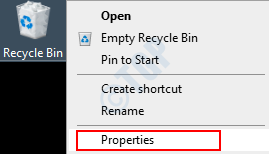
Nota: Sekiranya anda tidak dapat melihat ikon kitar semula di desktop ikuti langkah -langkah di bawah
1. Buka tetingkap Run Holding Windows+R
2.Jenis Shell: RecycleBinfolder dan tekan Enter
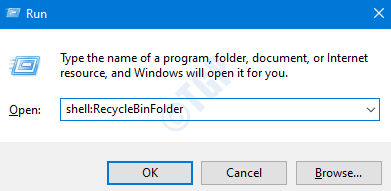
3.Di tetingkap Kitar Semula Bin, klik Kitar semula sifat bin di bawah Tab Alat Kitar Semula Bin dari menu atas
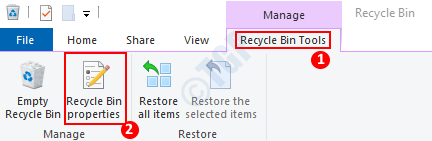
Langkah 2: Di Sifat tetingkap,
- Pilih cakera berkenaan dengan saiz maksimum tong kitar semula mesti diubah. Contoh, cakera tempatan (f :) dalam gambar di bawah.
- Masukkan saiz yang diperlukan dalam MBS
- Klik pada Memohon
- Tekan okey
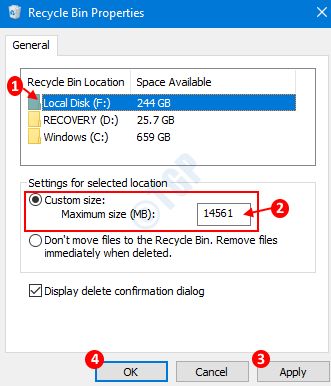
Itu sahaja dan perubahan akan dilakukan.
Terima kasih kerana membaca. Harap ini bermaklumat.
- « Cara menetapkan pengekodan lalai notepad ke ANSI atau UTF-8 di Windows 10/11
- Cara Mengaktifkan dan Melumpuhkan Penemuan Rangkaian di Windows 10/11 »

